Konfiguracja poczty gazeta.pl jako konto zewnętrzne otwiera zupełnie nowe możliwości używania Poczty home.pl. Korzystanie z Poczty home.pl umożliwia podpięcie zewnętrznego konta e-mail do skrzynki pocztowej w home.pl. Dzięki takiemu rozwiązaniu z poziomu jednej aplikacji pocztowej dostępnej pod adresem: https://poczta.home.pl, będziesz mógł zarządzać wieloma skrzynkami pocztowymi.
SPIS TREŚCI
- Jak włączyć obsługę konta pocztowego gazeta.pl w Poczcie home.pl?
- Jak wysłać wiadomość e-mail przy pomocy konta zewnętrznego?
- Nie mogę wysłać wiadomości e-mail z konta Gazeta.pl skonfigurowanego w home.pl
- Jak włączyć protokół IMAP/POP/SMTP na koncie pocztowym w Gazeta.pl?
- Jak dodać popularne konta e-mail innych dostawców (np. Gmail, O2, Onet)?
Funkcja konta zewnętrznego jest najczęściej stosowana w celu:
- odbierania wiadomości e-mail z kilku skrzynek e-mail na jednym koncie w home.pl,
- przeniesienia wiadomości e-mail z zewnętrznego serwera na skrzynkę e-mail w home.pl.
Jak włączyć obsługę konta pocztowego Gazeta.pl w Poczcie home.pl?
- W Poczcie home.pl zaloguj się do skrzynki e-mail, na której chcesz utworzyć konto zewnętrzne.
- Sprawdź, jak zalogować się do skrzynki e-mail.
- Po zalogowaniu kliknij przycisk: Dodaj konto e-mail, który znajduje się po lewej stronie ekranu.
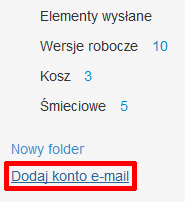
-
Na ekranie zostanie wyświetlone okno, które służy do automatycznej konfiguracji nowego konta zewnętrznego. Wybierz jakie konto chcesz dodać, Gmail czy Inne. Jeśli chcesz skonfigurować konto pocztowe Gazeta.pl, to wybierz opcję: Dodaj inne konto pocztowe.
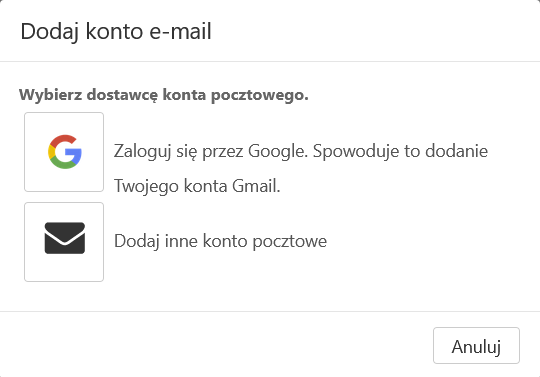
- Podaj adres e-mail i hasło dostępu do skrzynki pocztowej Gazeta.pl. Kliknij: Dodaj, aby zakończyć konfigurację.
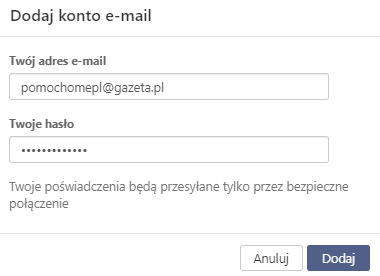
- Po wpisaniu adresu e-mail i hasła do konta pocztowego Gazeta.pl konto zewnętrzne zostanie dodane.
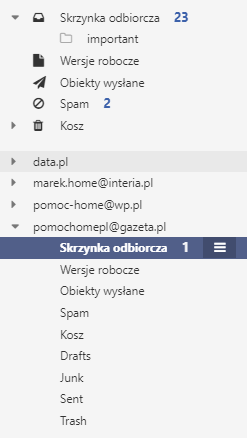
Poczta gazeta.pl to jeden z popularniejszych dostawców bezpłatnej (posiadającej reklamy) poczty e-mail w polskim Internecie. Z tego powodu proces konfiguracji zewnętrznego konta e-mail został uproszczony do niezbędnego minimum.
Po zakończeniu konfiguracji otrzymasz dostęp do Poczty Gazeta.pl z poziomu skrzynki e-mail utworzonej w home.pl. Konto będzie widoczne po lewej stronie ekranu. Po rozwinięciu struktury katalogów otrzymasz dostęp do całej zawartości konta.
Jak wysłać wiadomość e-mail przy pomocy konta zewnętrznego?
Po zakończeniu konfiguracji konta pocztowego Gazeta.pl jako konta zewnętrznego Poczta home.pl rozpozna je jako dodatkowe konto pocztowe. Podczas redagowania nowej wiadomości e-mail możesz wskazać, z jakiego adresu e-mail chcesz skorzystać podczas wysyłki.
Możesz wybrać adres e-mail Twojego konta pocztowego w home.pl lub innego konta zewnętrznego. Wysłana w ten sposób wiadomość e-mail będzie widoczna w folderze wysłane, a także jej kopia zostanie umieszczona na koncie pocztowym Gazeta.pl.
Oznacza to, że jeśli kiedyś będziesz chciał skorzystać z zewnętrznego konta pocztowego, np. w aplikacji dostawcy usługi, to nadal będziesz miał dostęp do historii wszystkich wiadomości e-mail (czyli również tych wysłanych z poziomu konta zewnętrznego skonfigurowanego na Poczta home.pl).
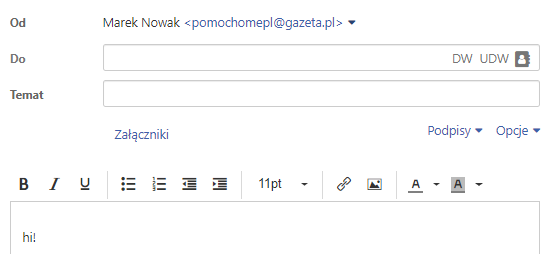
Nie mogę wysłać wiadomości e-mail z konta Gazeta.pl skonfigurowanego w home.pl
Ze względów bezpieczeństwa oraz restrykcyjnych ustawień systemów zabezpieczeń, wielu zewnętrznych operatorów poczty uniemożliwia włączenie subskrypcji i wyświetlenie wiadomości e-mail za pośrednictwem funkcji kont zewnętrznych. Jednym z takich operatorów jest Google oraz O2.pl i poczta gazeta.pl.
Podczas konfiguracji konta zewnętrznego, które utrzymywane jest w serwisie gmail.com lub poczta.o2.pl, może zostać wyświetlony komunikat błędu o treści: Weryfikacja serwera IMAP nie powiodła się z powodu nieprawidłowych poświadczeń. Komunikat ten nie oznacza nieprawidłowych danych, lecz uniemożliwienie połączenia z kontem Gmail lub O2.pl z uwagi na ustawienia zabezpieczeń.
Podczas próby wysłania pierwszej wiadomości z konta pocztowego Gazeta.pl, skonfigurowanego jako konto zewnętrzne, otrzymasz komunikat błędu o braku właściwych poświadczeń. Na adres e-mail konta pocztowego Gazeta.pl otrzymasz powiadomienie z instrukcją jak włączyć dostęp do poczty e-mail z zewnętrznych programów, np. Poczty home.pl.
Jak włączyć protokół IMAP/POP/SMTP na koncie pocztowym w Gazeta.pl?
- Przejdź na stronę logowania do poczty gazeta.pl i zaloguj się do swojej skrzynki e-mail.
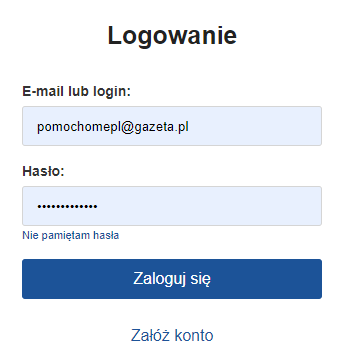
- W menu po lewej stronie ekranu przejdź do ustawień poczty e-mail, klikając koło zębate – Ustawienia.
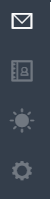
- W sekcji Informacje zmień ustawienia danych konfiguracyjnych. Zadbaj o to, aby poczta IMAP oraz SMTP były włączone (zielone).
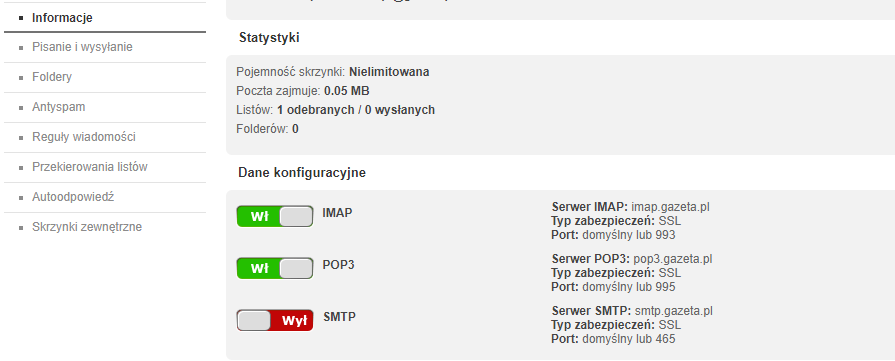
- To wszystko! Ustawienia zostały zmienione, możesz rozpocząć korzystanie z Poczty Gazeta.pl skonfigurowanej jako konto zewnętrzne.
Jak dodać popularne konta e-mail innych dostawców (np. Gmail, O2, Onet)?
- Poczta WP.pl
- Poczta Gmail.com
- Poczta Onet.pl
- Poczta O2.pl
- Poczta Interia.pl
- Poczta nazwa.pl
- Poczta Gazeta.pl
Poczta e-mail z własną domeną
Tylu użytkowników nie może się mylić. Wybierz niezawodny i bezpieczny e-mail z kalendarzem, organizacją zadań i bez spamu.